こんにちは!
自宅で好きな動画やアニメ・雑誌やコミックスが無料で見られる「U-NEXT」。
気になるけれど、登録はどうしたらいいのか、まずは知りたいですよね。
これから登録方法を解説していきますね!
U-NEXTの登録方法の手順を紹介!
U-NEXTの登録方法は簡単です。
必要なものを用意しましたら、5分ほどで登録は完了します。
手順① U-NEXTのトップページにアクセスする
手順② 「31日間無料体験」をクリックする
手順③ 必要事項を記入した後、「次へ」をクリック
手順④ 決済方法を選択して登録内容を確認後、「送信」をクリック
→登録完了(終了)
①U-NEXTのトップページにアクセスする
下のボタンから「U-NEXTのトップぺージ」にアクセスしましょう。
②トップページにアクセスしたら、真ん中にある「31日無料体験」ボタンをクリックする
 すると、こちらの画面になりますので、下の特典を読んだ後「次へ」をクリックします。
すると、こちらの画面になりますので、下の特典を読んだ後「次へ」をクリックします。
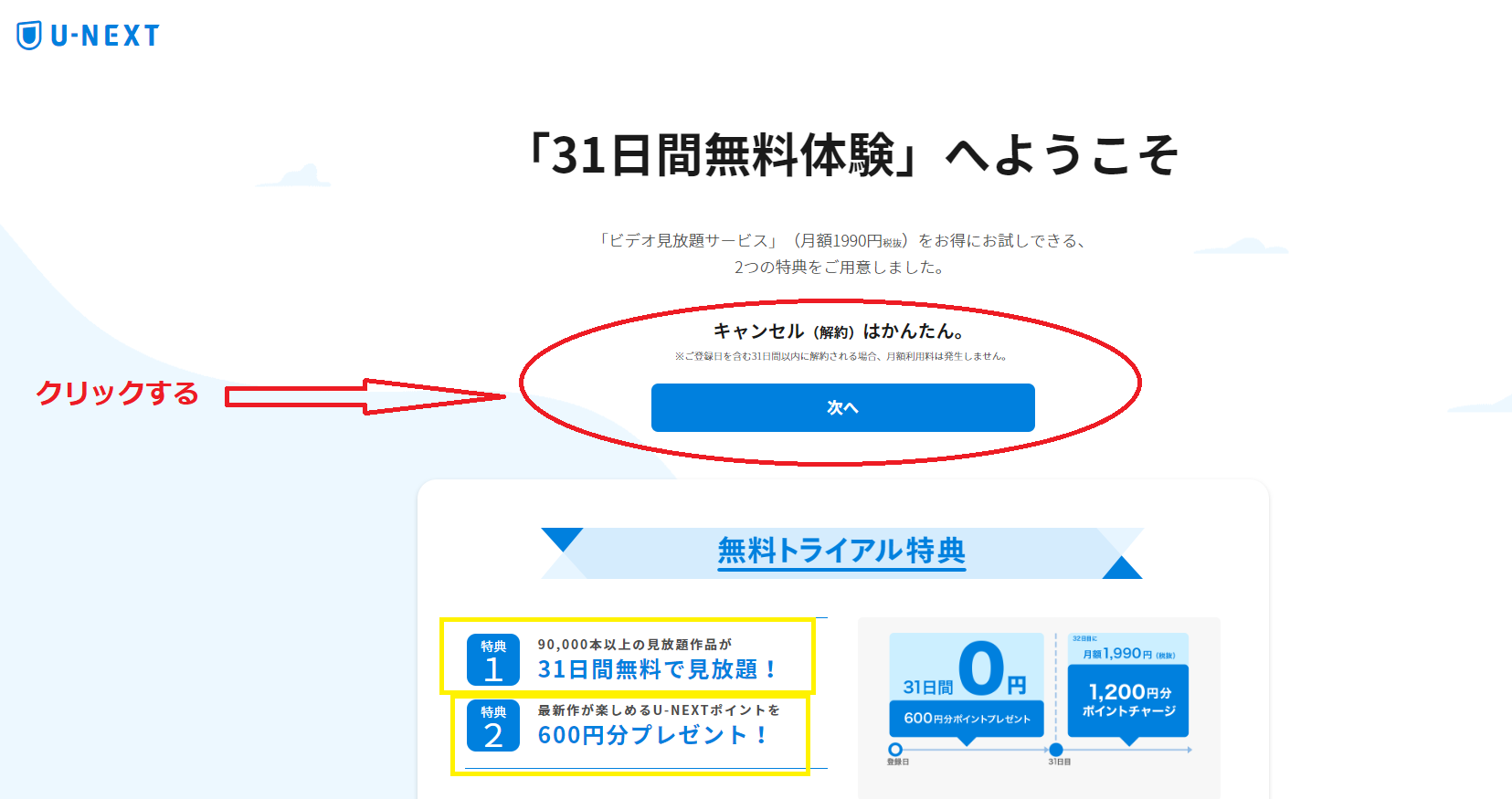
③必要事項を記入して「次へ」をクリックします。


④内容を確認して決済内容を入力し、「次へ」を押すと登録完了になります。


すると完了画面が出て、「アカウントの追加」と言う画面になります。

ここからは家族など、他に利用できるアカウントの追加の説明になります。
①アカウント追加のボタンをクリックする

この画面をスクロールすると、アカウント登録画面が出ますので、メールアドレスやパスワードを入力します。

ここで気を付けたいのは、「購入制限」をしっかりと考えてチェックすることです。
うっかり購入されて高額を請求されないよう、「ポイント利用のみ可」「購入を許可しない」にチェックしましょう。
入力し終わったら「次へ」をクリックすると登録完了になります。


これで登録完了です!
トップ画面に戻って、早速お楽しみくださいね!
U-NEXTの利用についての注意点!
とっても簡単に登録できるU-NEXT。
ここで2つ、注意点をお伝えしておきますね!
①無料期間が終了すると自動的に有料会員になる
→クレジットカード情報を無料会員時に登録しているのですが、無料期間が終了するとき、案内がありません。
そのため、もし無料期間中に解約したい!と思ったら、31日以内に解約できるよう、手帳などにメモしておきましょうね。
②子アカウントの購入制限に注意
子アカウントの登録をするとき、「ポイント内で購入」、もしくは「購入を許可しない」をチェックしましょう。
お子さんが子アカウントで別のPCやスマホで見るとき、うっかりと購入するのが防げます。
こちらだけしっかりとチェックしておきましょうね!
まとめ
・U-NEXTの登録方法は簡単
・子アカウントも登録でき、最大4人でシェアできる
・無料会員期間が終わると自動的に有料会員になる
・子アカウントの購入制限をしておく
とても簡単に登録できるU-NEXT。
有料会員になると月額2,189円かかりますが、様々なメリットもありますので、無料会員中にぜひ色々とみてみて、有料会員として続けるかを判断してくださいね!
今日も最後まで読んでいただき、ありがとうございました!


